问题描述:
业务同事反馈,最近在做产品分析报告,需要把存在本地的多张产品图片素材展现在Power BI报告中。
但是通过文件夹导入后,发现图片无法正常在表格等可视化组件中显示。
询问如何才能在PowerBI中展示本地图片?
原因和解决方案:
图片导入Power BI后,变成了binary二进制格式,所以无法正常显示。
可将这些图片的binary格式文本,转换为Power BI识别的base64格式的文本。
这样图片就可以正常显示。
举例,比如将存储在电脑本地文件夹中4张不同咖啡品牌Logo的图片,展示在Power BI:

(大家注意查看四张图片的大小,先埋一个伏笔)
操作步骤:
1,打开Power BI, 以文件夹模式导入本地文件夹中的4张图片。

导入后数据如图:
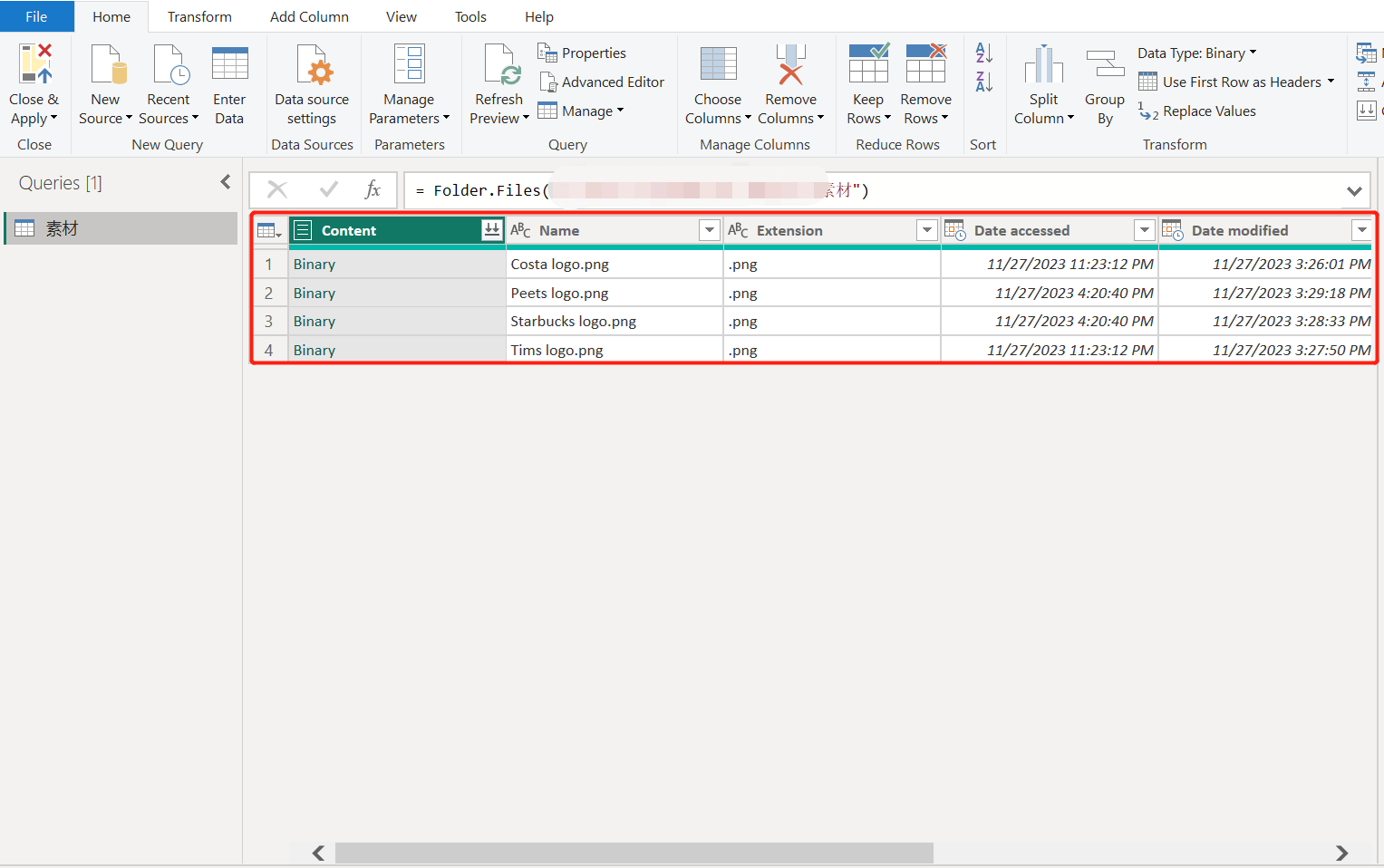
我们发现导入后图片是binary格式,Power BI前端无法正常显示。
2,将图片的binary格式文本,转换为Power BI识别的base64格式的文本。
新增自定义列命名为‘Pic’,转换代码如图,可以直接使用下面代码。
请大家参考:
Pic="data:image/png;base64," & Binary.ToText([Content],BinaryEncoding.Base64)
- 如果你的图片是.png则不需要任何修改;
- 如何是.jpeg则把代码中的/png替换为/jpeg即可;

3,保存并推出Power query环境,点击Table View(表视图),新建Pic列的属性,修改为‘Image URL’。

4,通过table可视化组件,展示转换的Pic列,我们会发现图片可以正常显示了。

有同学发现,其中两个图只显示了一部分,这就是上面说的伏笔。
每个单元格能够存放的信息有限,PBI论坛有人提到,经过多次测试发现图片但凡超过25k,就会显示不全。

超过25K以上的图片还是建议使用在线URL的形式展现,而不是本地图片展示。
本篇仅为读者拓宽使用思路和操作方法,在大家使用工作中还会有类似场景会用到。
建议大家亲自做一下练习,便于消化吸收。
希望本文可以帮助到大家。
PS: 其中base64的解决方法参考https://prologika.com/showing-database-images-in-power-bi-and-tabular/
也请大家关注我的公众号: PowerBI工坊






















 3873
3873











 被折叠的 条评论
为什么被折叠?
被折叠的 条评论
为什么被折叠?








